Win10如何解绑Microsoft帐户,Win10切换本地帐户登录方法
发布时间:2017-04-06 20:40:27 浏览数:
在win10系统中,很多用户都使用了微软Microsoft帐户登录和本地帐户绑定,不过有时我们想要改用本地帐户登录,该如何解除绑定呢?下面小编就详细讲解一下win10改用本地帐户登录的方法。
操作步骤:
1、单击左下角开始菜单,选择设置;
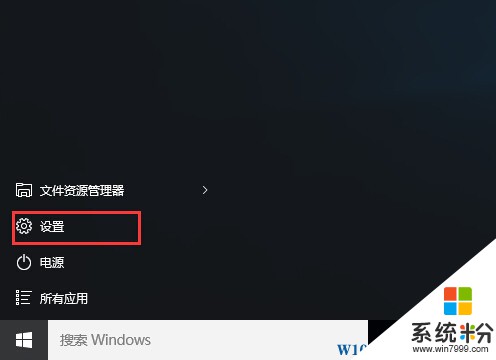
2、进入设置后,点击“帐户”图标;
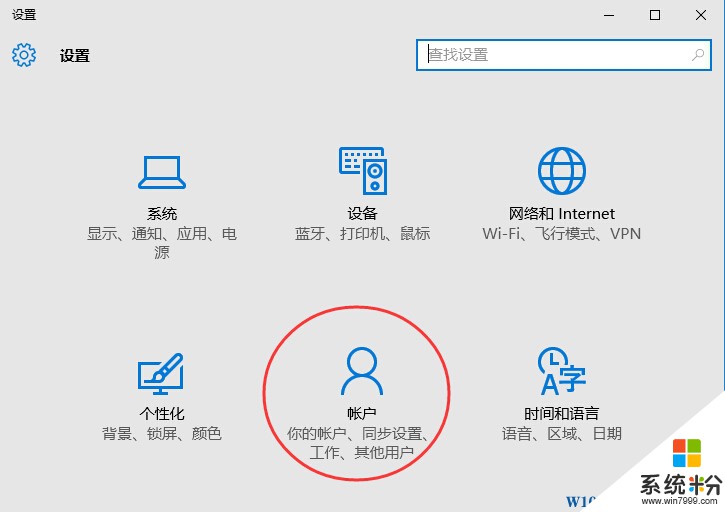
3、然后在“你的帐户”中点击“改用本地帐户登录”选项;
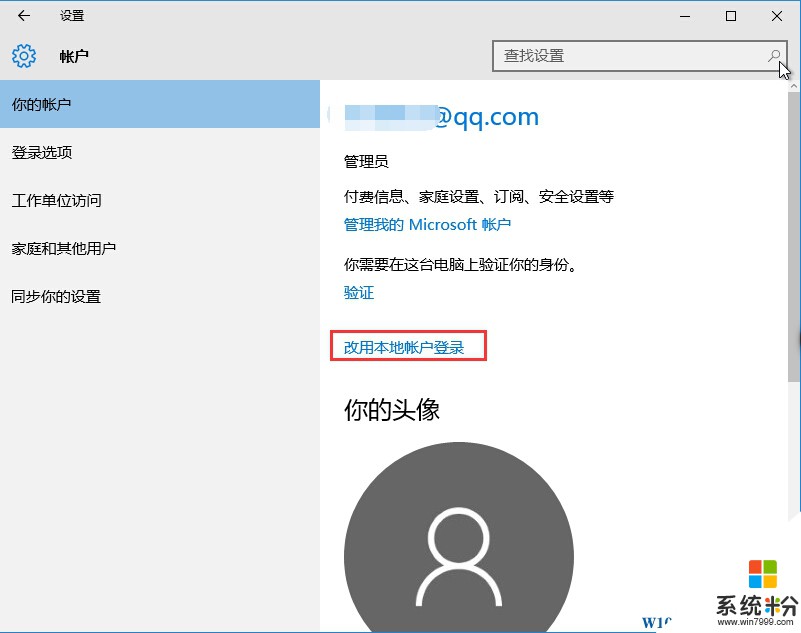
4、这时在弹出的界面中,输入当前Microsoft帐户密码,然后点击下一步;
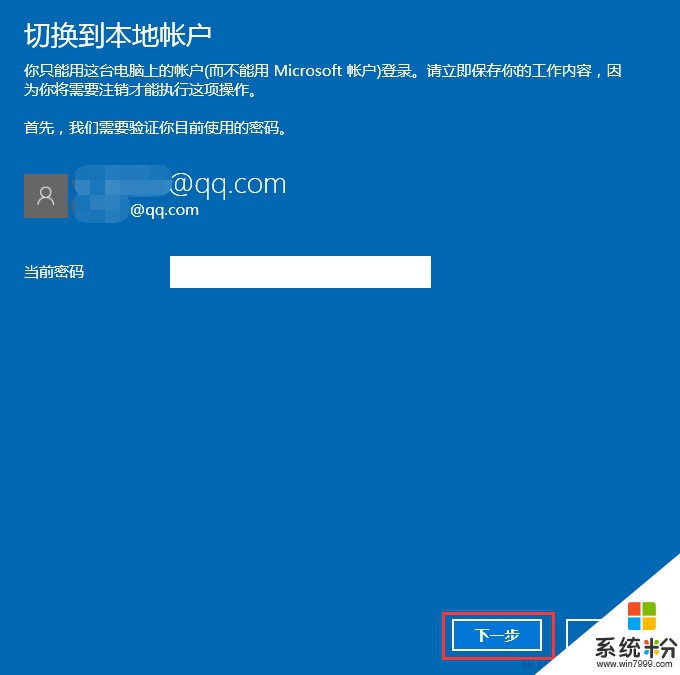
5、在切换到本地帐户界面继续点击下一步;
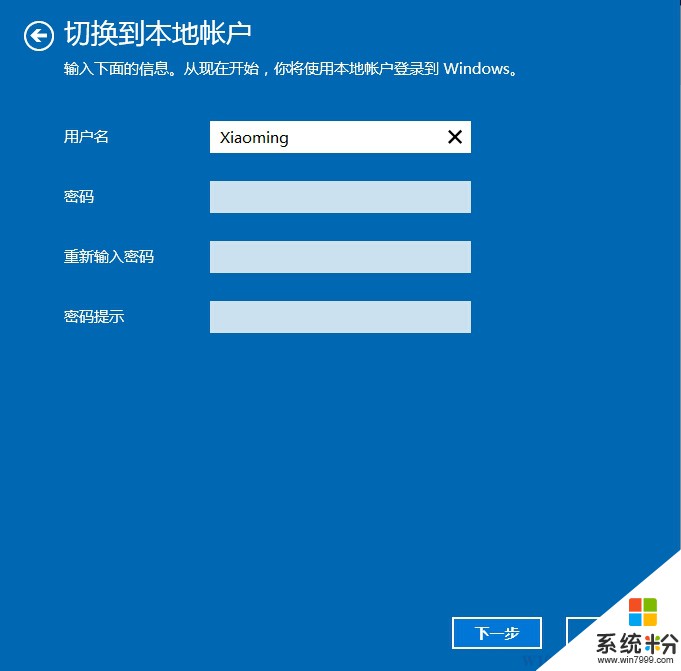
6、最后,注销并完成切换!
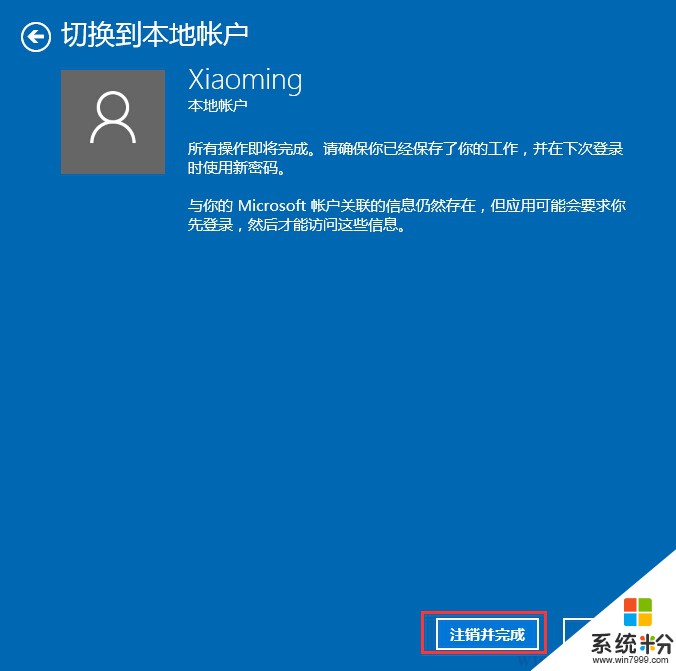
OK,上面就是系统粉 www.win7999.com 小编分享的从Microsoft帐户切换到本地帐户的方法,希望对大家有帮助!
操作步骤:
1、单击左下角开始菜单,选择设置;
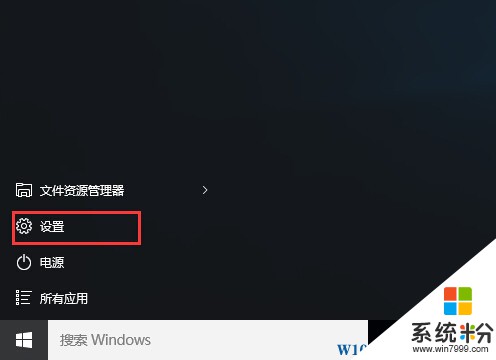
2、进入设置后,点击“帐户”图标;
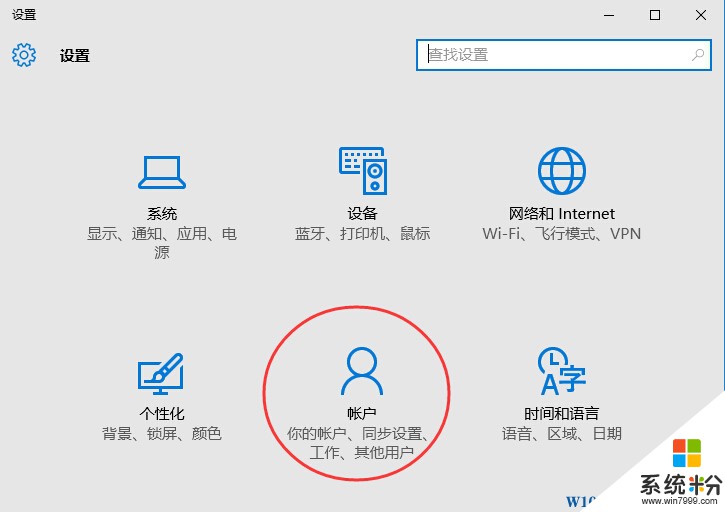
3、然后在“你的帐户”中点击“改用本地帐户登录”选项;
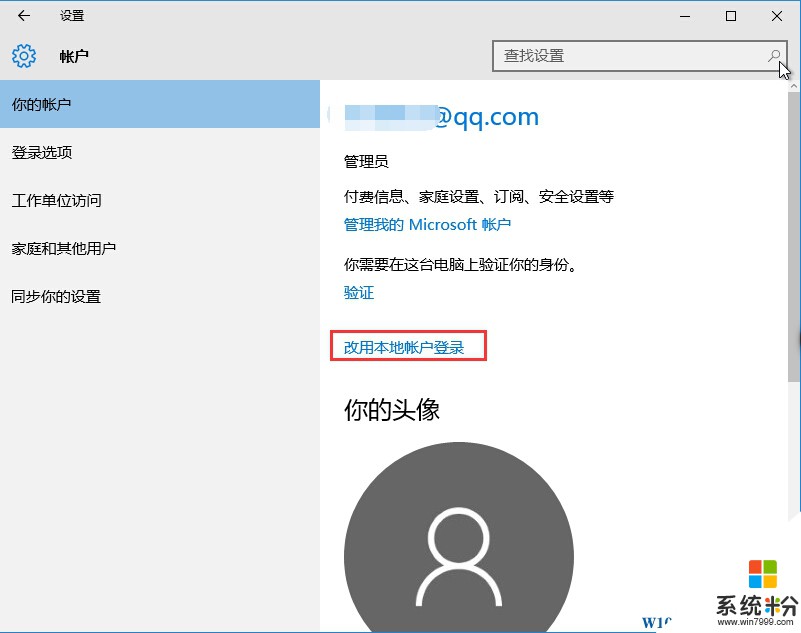
4、这时在弹出的界面中,输入当前Microsoft帐户密码,然后点击下一步;
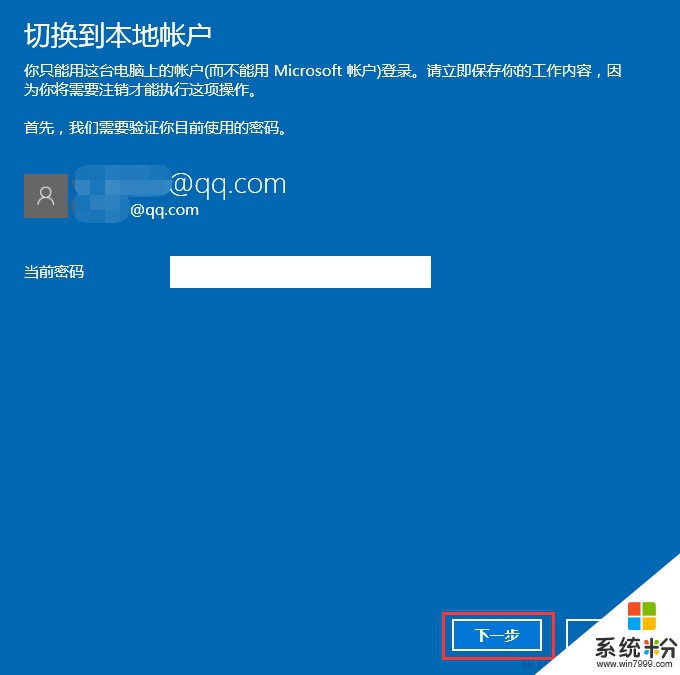
5、在切换到本地帐户界面继续点击下一步;
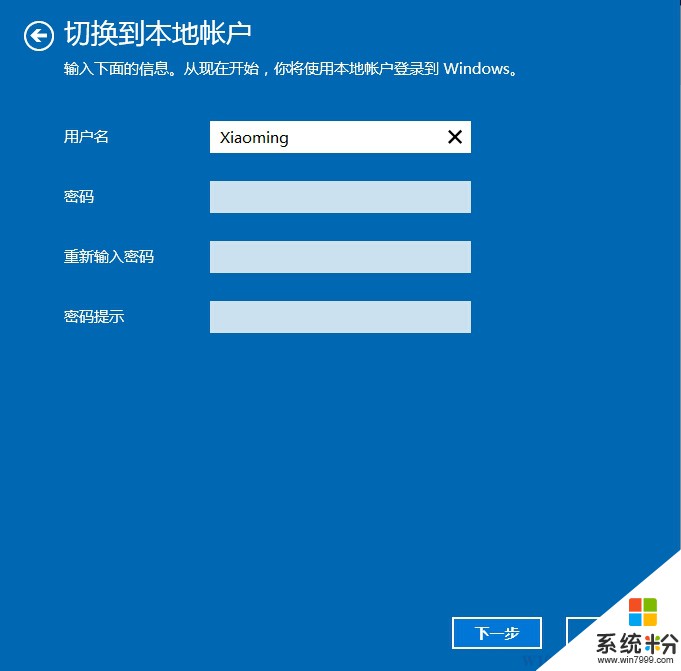
6、最后,注销并完成切换!
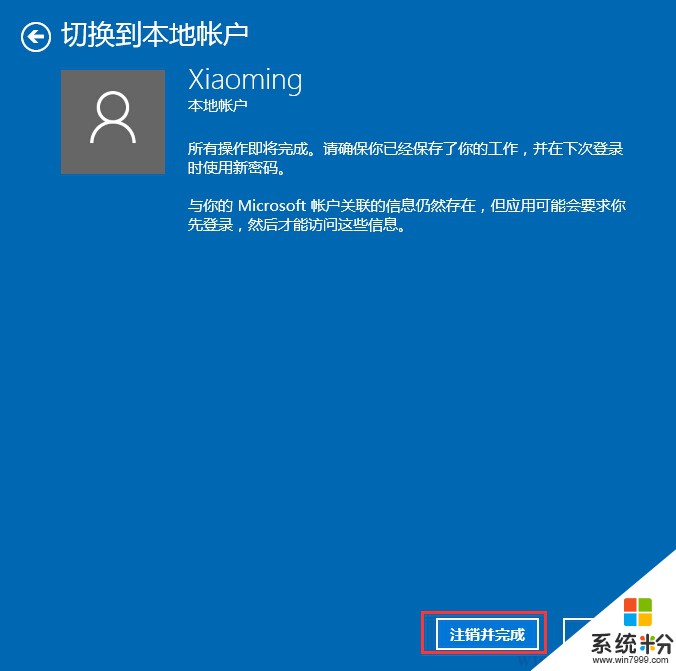
OK,上面就是系统粉 www.win7999.com 小编分享的从Microsoft帐户切换到本地帐户的方法,希望对大家有帮助!